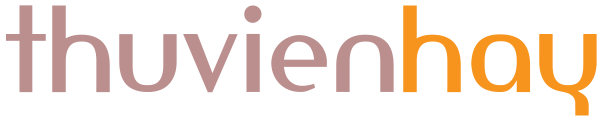Nói đến Gmail các bạn sẽ nghỉ ngay tới dịch vụ email miễn phí của Google, nhưng chắc chắn nhiều người vẫn chưa biết cách sử dụng Gmail hiệu quả để phục vụ công việc của mình.
Nếu chỉ dừng lại ở gửi và nhận email thì Gmail cũng không khác biệt gì so với các dịch vụ email khác. Các bạn có biết là Gmail còn được Google tích hợp rất nhiều các tính năng quan trọng, nhằm phục vụ tối đa cho công việc của người sử dụng được hiệu quả hơn. Ở đây chúng tôi đang nói các tính năng có sẵn trong giao diện Gmail, chứ không phải toàn bộ các ứng dụng của Google nhé.
Tính năng gửi và nhận email trên Gmail thì quá cơ bản rồi, chúng tôi không liệt kê ra nữa. Vậy những tính năng nâng cao được tích hợp thêm vào Gmail đó là: Lịch, Ghi chú, Việc cần làm, Danh bạ, Trò chuyện, Phòng, Họp online. Rất nhiều tính năng đúng không, chắc nhiều người sẽ bất ngờ.

Cách sử dụng Gmail hiệu quả
Giới thiệu các tính năng nâng cao trong Gmail
- Tính năng Lịch (Calendar) cung cấp chi tiết các sự kiện, cuộc họp, thời gian diễn ra…ghi nhớ và nhắc nhở người dùng. Tạo cuộc họp và sự kiện mới.
- Tính năng Ghi chú (Keep) giúp người sử dụng ghi chép lại các thông tin cần ghi nhớ.
- Tính năng Việc cần làm (Tasks) để ghi nhớ công việc cá nhân được giao, thời gian hoàn thành.
- Tính năng Danh bạ để lưu thông tin liên hệ bao gồm: Họ tên, số điện thoại, email… của đối tác, khách hàng.
- Tính năng Trò chuyện (Chat) giúp người dùng thuận tiện trao đổi tin nhắn, tài liệu, cuộc gọi video cho một người hoặc một nhóm người.
- Tính năng Phòng (Room) bao gồm các tiện ích của tính năng Trò chuyện, ngoài ra tính năng Phòng còn bổ sung những tiện ích nâng cao như: Nhóm các chủ đề trò chuyện, phân tách file tài liệu, Giao việc.
- Tính năng Tạo phòng họp online Google Meet để hỗ trợ tổ chức nhanh cuộc họp trực tuyến.
Hướng dẫn sử dụng các tính năng nâng cao trong Gmail
I. Hướng dẫn sử dụng tính năng Lịch (Calendar) trong Gmail
Để vào tính năng Lịch, Chọn vào biểu tượng Lịch bên phải giao diện email.
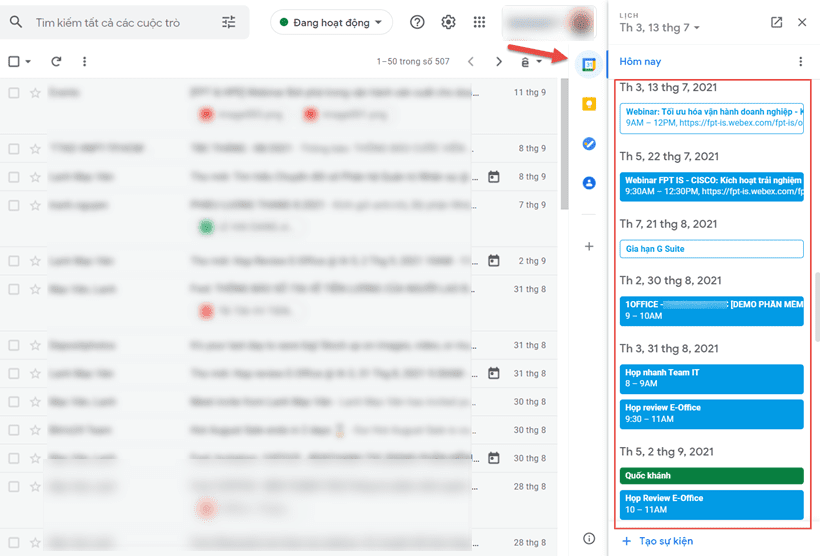
Để tạo một sự kiện mới chọn + Tạo sự kiện
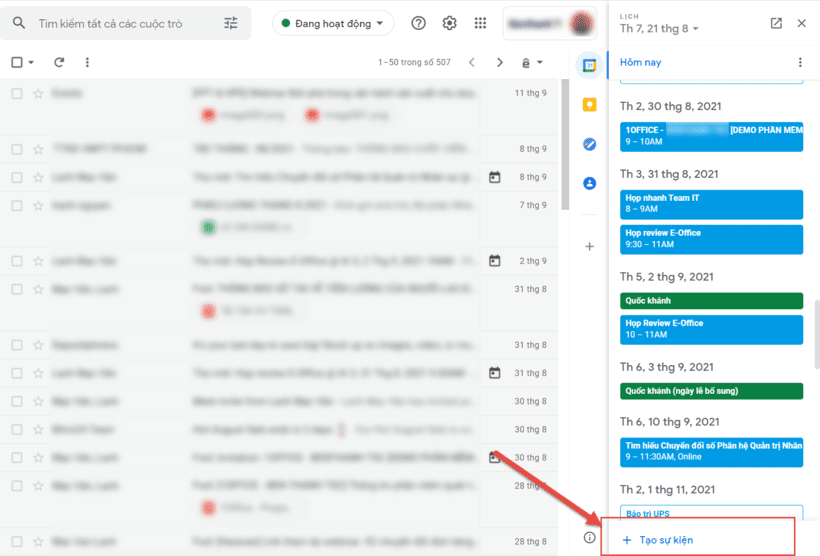
Điền thông tin theo các bước:
- Điền tiêu đề cuộc họp, sự kiện.
- Chọn thời gian diễn ra.
- Nhập email Khách mời.
- Chọn phòng họp.
- Nếu họp Online chọn Thêm hội nghị truyền hình trên Google Meet để tạo ra đường dẫn Google Meet.
- Thêm mô tả nội dung cuộc họp.
- Đặt thời gian nhắc nhở trước khi cuộc họp diễn ra.
Sau khi hoàn thành điền thông tin cuộc họp, sự kiện chọn Lưu để gửi thông tin đến Khách mời.
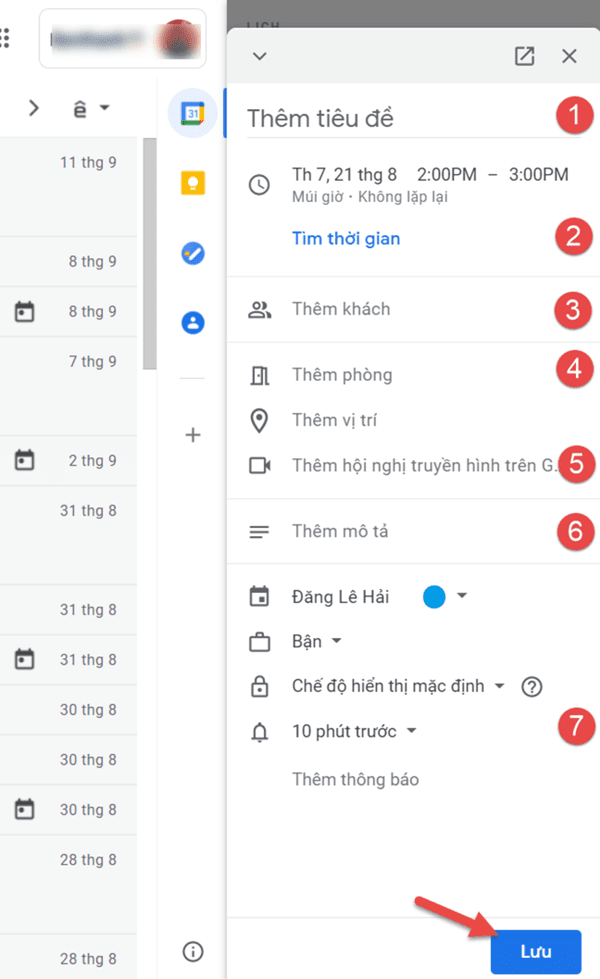
II. Hướng dẫn sử dụng tính năng Ghi chú (Keep) trong Gmail
Để tạo một ghi chú mới:
- Truy cập vào Keep chọn biểu tượng Keep bên phải giao diện email.
- Chọn + Ghi chú để tạo ghi chú mới.
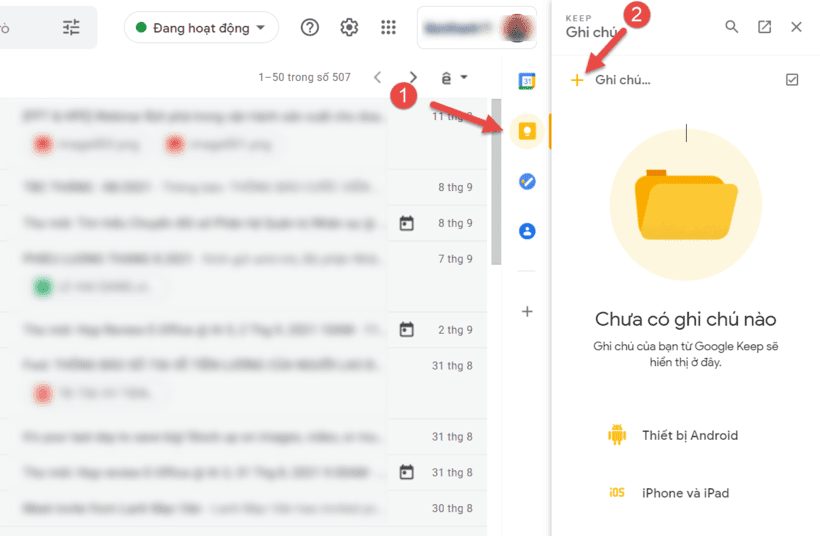
Trong bảng ghi chú:
- Nhập tiêu đề ghi chú.
- Nhập nội dung ghi chú.
Chọn Xong để lưu ghi chú lại.
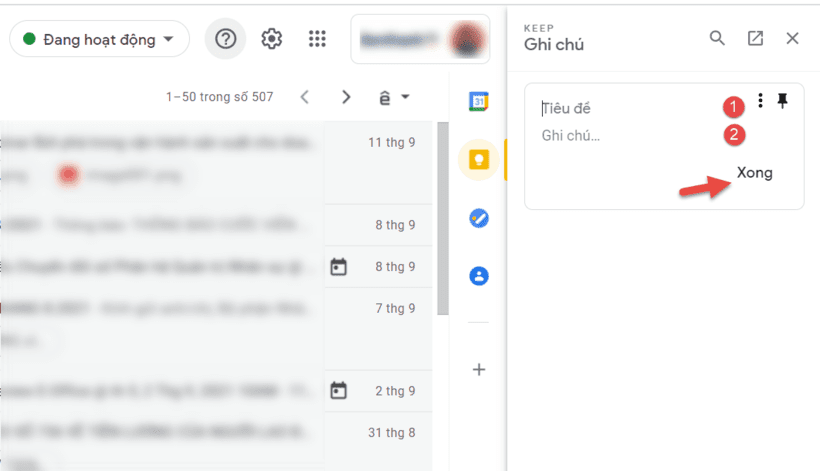
III. Hướng dẫn sử dụng tính năng Việc cần làm (Tasks) trong Gmail
Để tạo một Tasks công việc mới
- Vào biểu tượng Tasks bên phải giao diện email để truy cập vào Việc cần làm.
- Chọn Thêm việc cần làm để tạo việc cần làm mới.
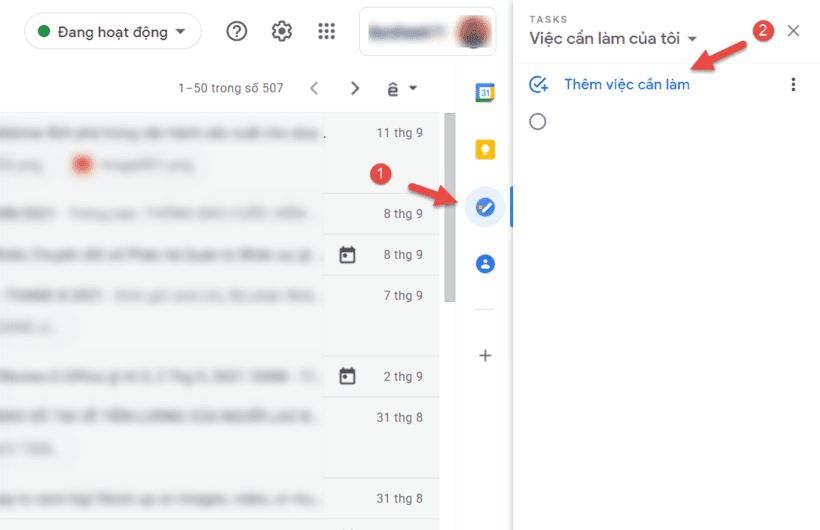
Trong bảng tạo việc cần làm:
- Nhập tên công việc.
- Nhập chi tiết công việc.
- Chọn thời gian hoàn thành công việc.
- Lựa chọn công việc có lặp lại hay không.
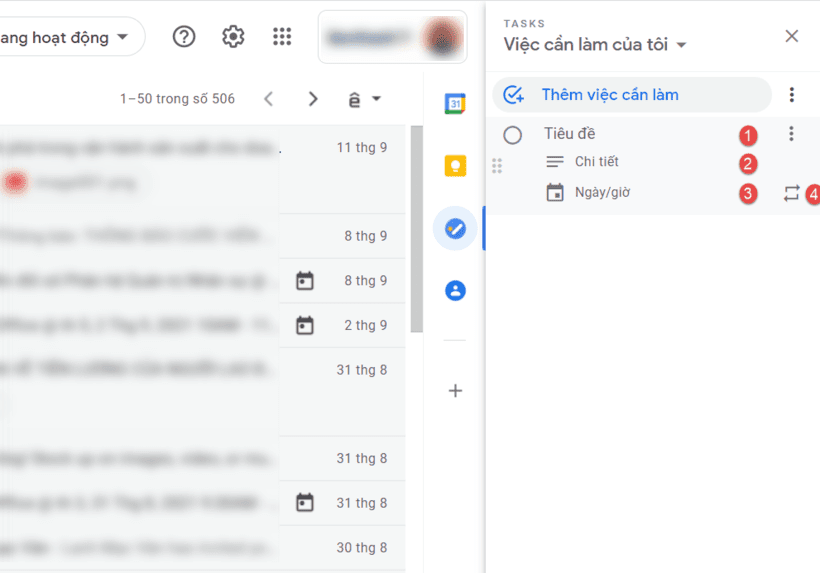
Để thêm công việc phụ trong công việc chính:
- Chọn vào dấu 3 chấm sau công việc chính.
- Chọn Thêm việc phụ cần làm.
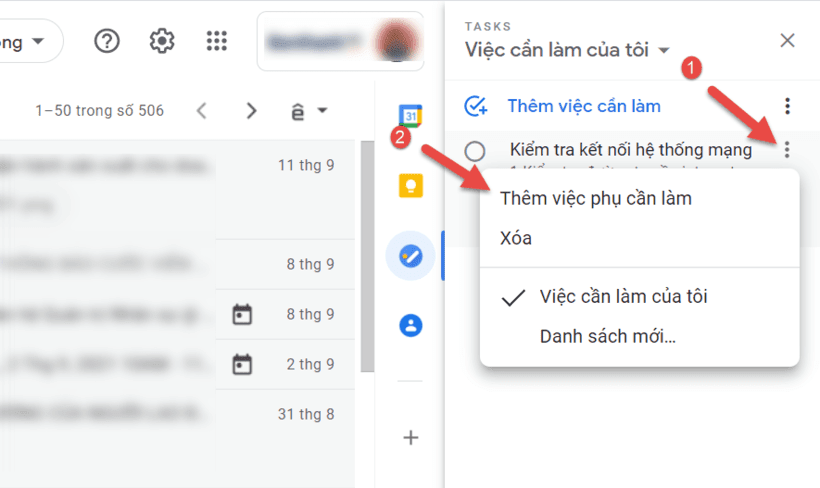
Sau khi hoàn thành công việc, chọn vào biểu tượng vòng tròn để đánh dấu công việc đã hoàn thành.
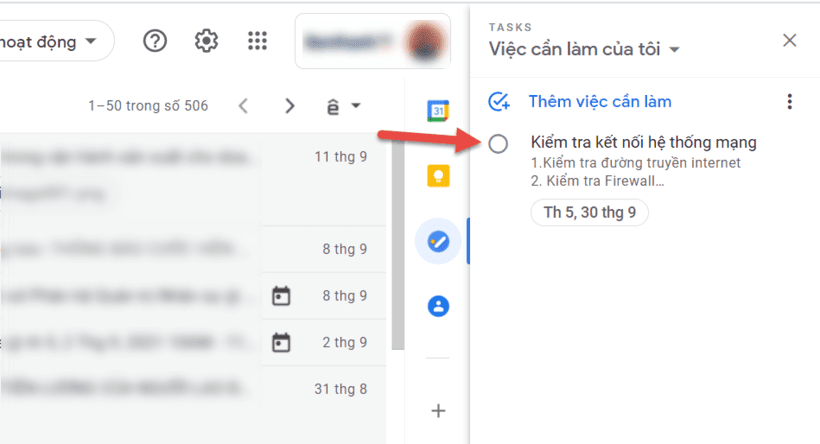
IV. Hướng dẫn sử dụng tính năng Danh bạ trong Gmail
Để tạo danh bạ mới:
- Truy cập biểu tượng Danh bạ bên phải email để vào tính năng Danh bạ.
- Chọn Bắt đầu.
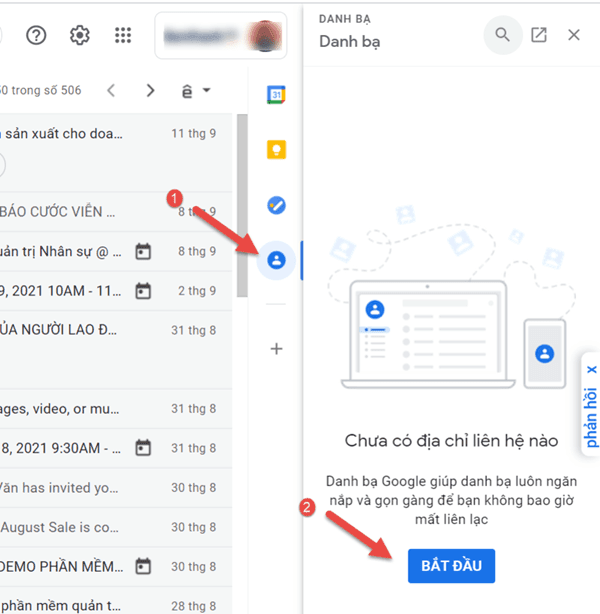
Chọn Tạo địa chỉ liên hệ để tạo một thông tin liên hệ mới.
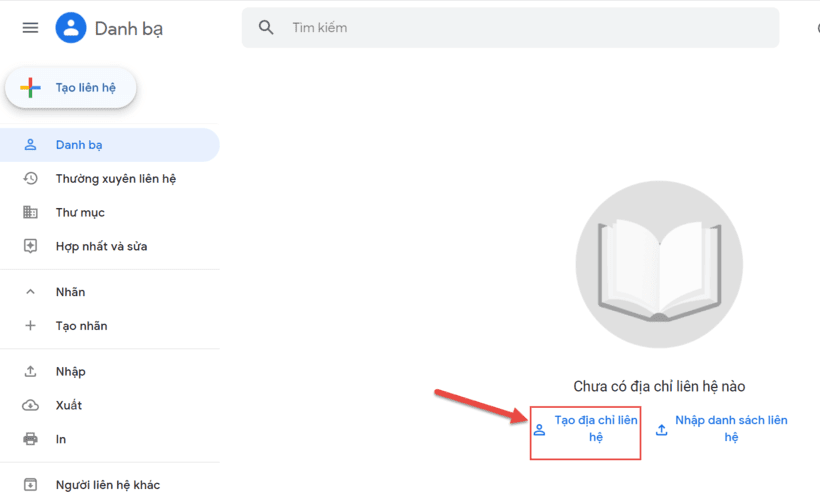
Nhập thông tin liên hệ: Họ tên, số điện thoại, email… Chọn Lưu để lưu liên hệ vừa tạo.
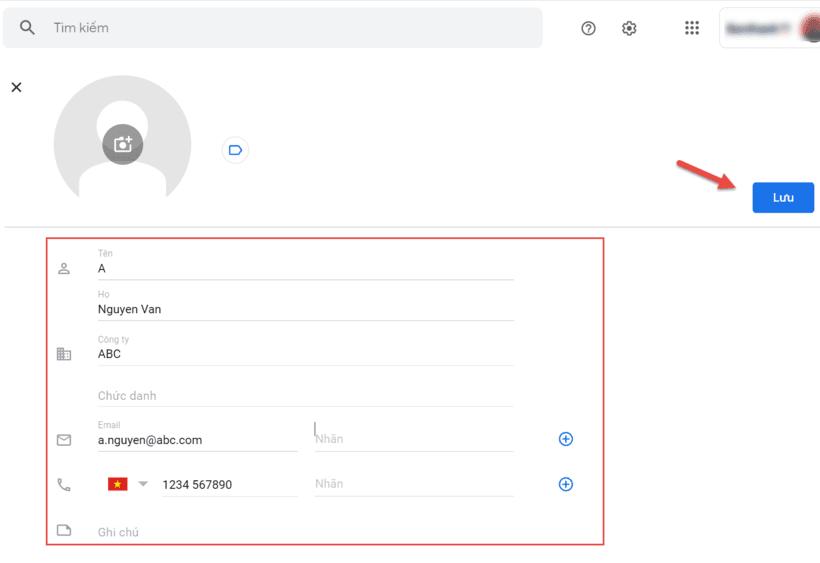
Thông tin liên hệ mới vừa tạo đã xuất hiện trong mục Danh bạ
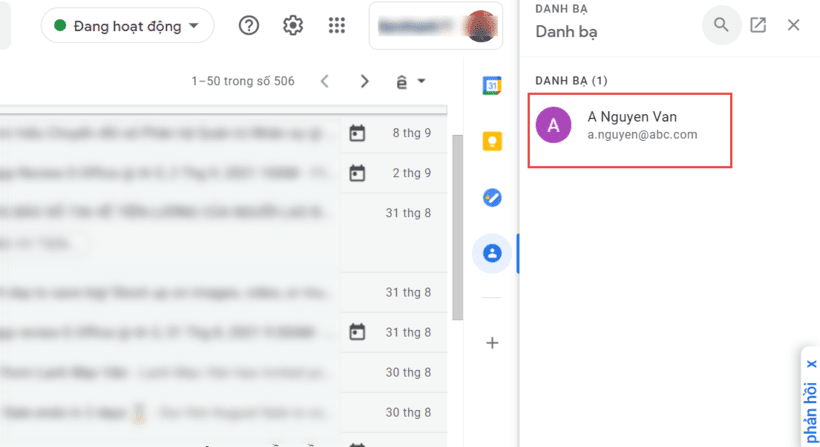
V. Hướng dẫn tạo tính năng Trò chuyện (Chat) và Phòng (Room) trong Gmail
Xem bài viết sau đây:
VI. Hướng dẫn tạo nhanh cuộc họp Online trong Gmail
Tạo một cuộc họp Online Google Meet tức thì bằng cách: Truy cập vào mục Cuộc họp mới dưới cùng bên phải giao diện Gmail.
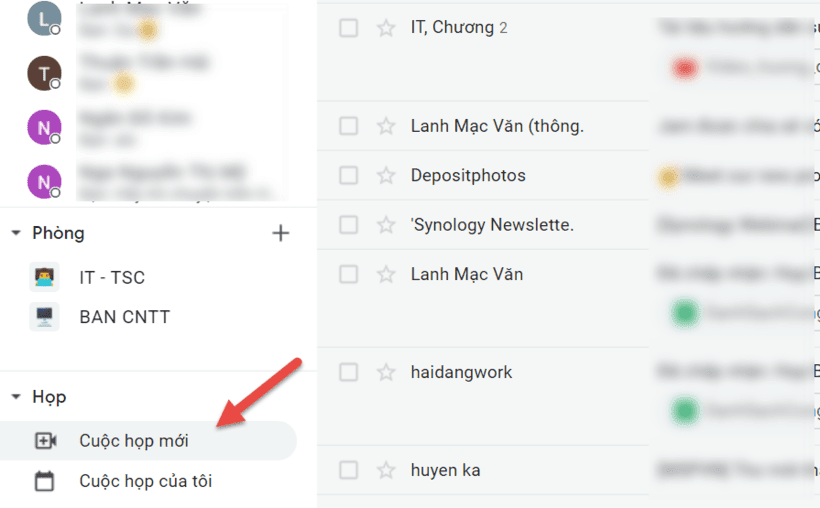
Thực hiện các bước tiếp theo:
- Chọn Gửi lời mời.
- Chọn gửi lời mời qua email hoặc copy link phòng họp gửi qua hình thức chat trực tiếp.
Chọn Tham gia ngay để vào phòng họp Online Google Meet.
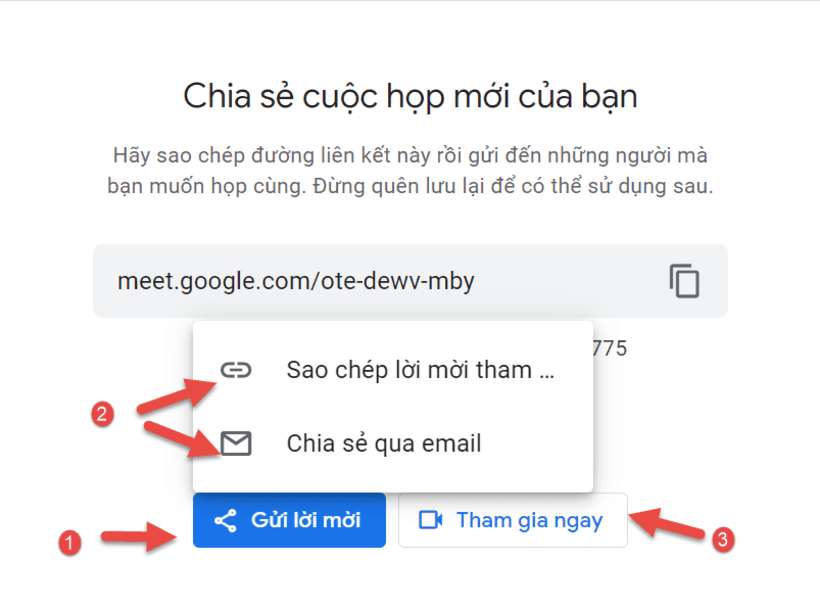
Như vậy có thể tổng kết lại, cách sử dụng Gmail hiệu quả là các bạn nên sử dụng, áp dụng các tính năng trong Gmail vào phục vụ tối đa cho công việc. Hy vọng bài viết này sẽ hữu ích cho các bạn.
Nếu Bạn thấy nội dung này có giá trị, hãy mời Mình một ly cà phê nhé!

Xin chào các Bạn, Mình là Đăng Lê, đang làm việc trong lĩnh vực CNTT. Mình là người yêu thích viết blog, đang cố gắng để trở thành một blogger chuyên nghiệp. Với blog thuvienhay.com, Mình mong muốn được chia sẻ những kiến thức, kinh nghiệm đến với mọi người.
Mong các bạn hãy theo dõi và ủng hộ blog thuvienhay.com. Chân thành cảm ơn!